해결: Windows 11에서 고정 해제된 앱이 계속 나타나는 문제

고정 해제된 앱과 프로그램이 작업 표시줄에 계속 나타난다면, 레이아웃 XML 파일을 수정하고 사용자 정의 줄을 제거할 수 있습니다.
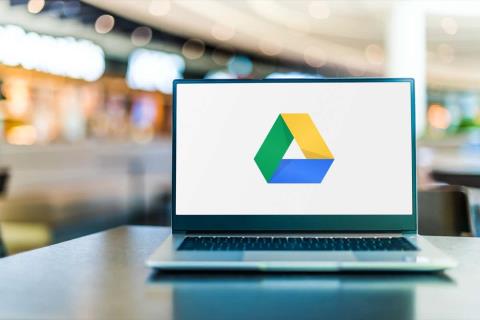
Google 드라이브 모바일 앱은 기기의 시스템 기본 테마를 반영합니다. 앱이나 기기의 설정 메뉴에서 드라이브 테마를 수동으로 변경할 수 있습니다. 이 튜토리얼에서는 모바일, Windows 및 Mac 컴퓨터의 Google 드라이브에서 다크 모드를 활성화하는 방법을 보여줍니다.
Google 드라이브 다크 모드 활성화(Android)
휴대폰에서 Android 10 이상을 실행하는 경우 어두운 모드에서 Google 드라이브를 사용 하려면 시스템 전체 어두운 테마를 활성화하세요 .
목차
설정 앱을 열고 디스플레이 (또는 디스플레이 및 밝기 ) 를 탭한 다음 어두운 테마 (또는 어두운 모드 ) 를 켜세요 .
새로운 Android 휴대폰 모델의 설정 > 접근성 > 색상 및 모션 에서 다크 모드를 찾을 수 있습니다 .
어두운 테마를 끄면 Google 드라이브는 밝은 모드로 돌아갑니다. 기기의 테마 설정에 관계없이 Google 드라이브를 어두운 모드로 유지하려면 아래 단계를 따르세요.
Google 드라이브 다크 모드 활성화(iPhone 및 iPad)
iOS 및 iPadOS용 Google 드라이브는 기본적으로 기기의 테마를 미러링합니다. iPhone 또는 iPad에서 다크 모드를 활성화하면 Google 드라이브 앱에서도 다크 모드가 자동으로 활성화됩니다.
설정 > 디스플레이 및 밝기 로 이동하여 '모양' 섹션에서 어둡게를 선택하세요 . 장치의 다크 모드에 대한 사용자 지정 일정을 설정하려면 자동을 켜세요 .
다크 모드를 활성화한 후 앱을 실행하면 Google 드라이브의 인터페이스가 어둡거나 검은색이어야 합니다.
장치의 제어 센터에서 다크 모드를 활성화하거나 비활성화할 수도 있습니다. iPhone 또는 iPad 에서 제어 센터를 열고 다크 모드 아이콘을 탭하세요 . 제어 센터 상단에 "다크 모드: 켜짐" 메시지가 표시됩니다.
제어 센터에서 다크 모드 아이콘을 찾을 수 없습니까? 설정 > 제어 센터 로 이동하여 '어두운 모드' 옆에 있는 녹색 더하기 아이콘을 탭 하고 다시 확인하세요.
참고: 다크 모드는 각각 iOS 13 및 iPadOS 13을 실행하는 iPhone 및 iPad에서만 사용할 수 있습니다. 설정 메뉴에서 다크 모드를 사용할 수 없는 경우 iPhone 또는 iPad( 설정 > 일반 > 소프트웨어 )를 업데이트하세요.
Google 드라이브 다크 모드 활성화(웹)
Google Chrome 및 Mozilla Firefox가 어두운 모드에서 Google 드라이브를 강제로 로드하는 방법을 보여 드리겠습니다.
Google 드라이브 다크 모드 활성화(Google Chrome)
Google Chrome 에는 수백 가지의 실험적 설정과 기능이 포함된 비밀 메뉴( Chrome 플래그 라고 함)가 있습니다. Google Chrome에서 웹의 Google 드라이브에 대한 다크 모드를 활성화하려면 아래 단계를 따르세요.
Chrome을 다시 시작하면 Google 드라이브 웹사이트가 어두운 모드로 로드됩니다. Chrome의 실험적인 다크 모드를 비활성화하는 것도 마찬가지로 쉽습니다. 플래그 메뉴로 돌아가서 '웹 콘텐츠용 자동 다크 모드'를 기본값 또는 사용 안함 으로 설정 하고 Chrome을 다시 시작하세요.
다크 모드에서 Google 드라이브 로드(Microsoft Edge)
Microsoft Edge의 기본 어두운 테마는 Google 드라이브에서 작동하지 않지만 실험적인 어두운 모드에서는 작동합니다.
Google 드라이브 탭을 다시 로드하거나 새 탭에서 Google 드라이브를 열고 어두운 인터페이스가 있는지 확인하세요.
Google 드라이브: 다크 클라우드 에디션
다크 모드는 (현재) Google Chrome 및 Microsoft Edge에서 실험적입니다. 실험적 플래그를 사용하면 브라우저나 컴퓨터가 불안정해질 수 있습니다. 또한 귀하의 개인정보/보안을 손상시키고 데이터 손실을 초래할 수도 있습니다.
다크 모드를 활성화한 후 브라우저나 컴퓨터가 오작동하는 경우 해당 기능을 비활성화하고 브라우저를 다시 시작하세요. 문제가 지속되면 컴퓨터를 재부팅하십시오.
Mozilla Firefox와 Safari에는 기본 제공되거나 실험적인 형태의 다크 모드가 없습니다. 그러나 Dark Reader 확장 프로그램을 사용하면 두 브라우저 모두에서 어두운 모드로 Google 드라이브에 액세스할 수 있습니다.
고정 해제된 앱과 프로그램이 작업 표시줄에 계속 나타난다면, 레이아웃 XML 파일을 수정하고 사용자 정의 줄을 제거할 수 있습니다.
Windows 및 Android 장치에서 Firefox 자동 완성에서 저장된 정보를 제거하는 간단한 단계를 따르세요.
이 튜토리얼에서는 Apple 아이팟 셔플의 소프트 또는 하드 리셋을 수행하는 방법을 보여줍니다.
Google Play에는 정말 좋은 앱들이 많아 구독하게 됩니다. 시간이 지나면 그 목록이 늘어나며, Google Play 구독을 관리해야 할 필요가 있습니다.
주머니나 지갑에서 결제할 카드를 찾기 위해 손이 헛갈리는 것은 정말 번거로운 일입니다. 지난 몇 년 동안 여러 기업이 비접촉 결제 솔루션을 개발하고 출시해 왔습니다.
안드로이드 다운로드 기록을 삭제하면 저장 공간을 늘릴 수 있습니다. 다음은 따라야 할 단계입니다.
이 가이드는 PC, Android 또는 iOS 장치를 사용하여 페이스북에서 사진 및 비디오를 삭제하는 방법을 보여줍니다.
갤럭시 태블릿 S9 울트라와 함께 시간을 보냈고, 이는 Windows PC나 Galaxy S23와 완벽하게 연결할 수 있는 태블릿입니다.
안드로이드 11에서 그룹 문자 메시지를 음소거하여 메시지 앱, WhatsApp, Telegram의 알림을 관리하세요.
파이어폭스에서 주소창 URL 히스토리를 지우고, 여러분의 세션을 비공식으로 유지하는 간단하고 빠른 단계에 따라 진행해보세요.







